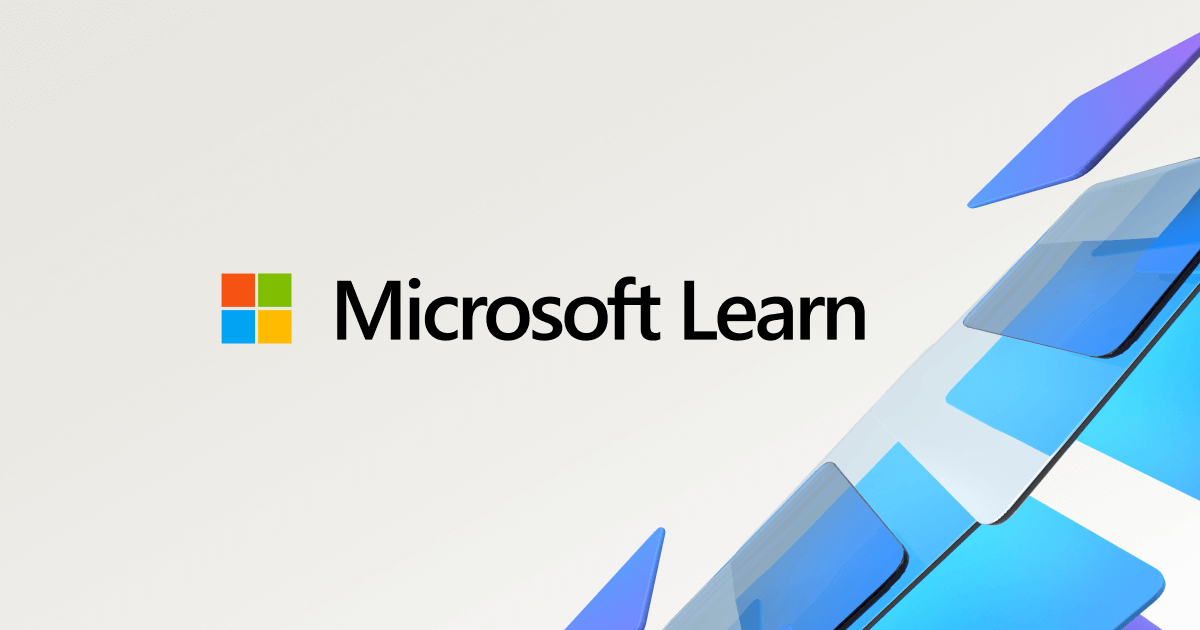- Varias vías para usar Notepad++ como predeterminado: asociaciones, IFEO, App Paths y herramienta externa.
- IFEO redirige cualquier llamada a notepad.exe hacia Notepad++ con máxima compatibilidad.
- Las Asociaciones de Notepad++ (como admin) resuelven casos en los que Windows no guarda la elección.
- Todos los cambios son reversibles y seguros si se respetan rutas y se hace copia del Registro.
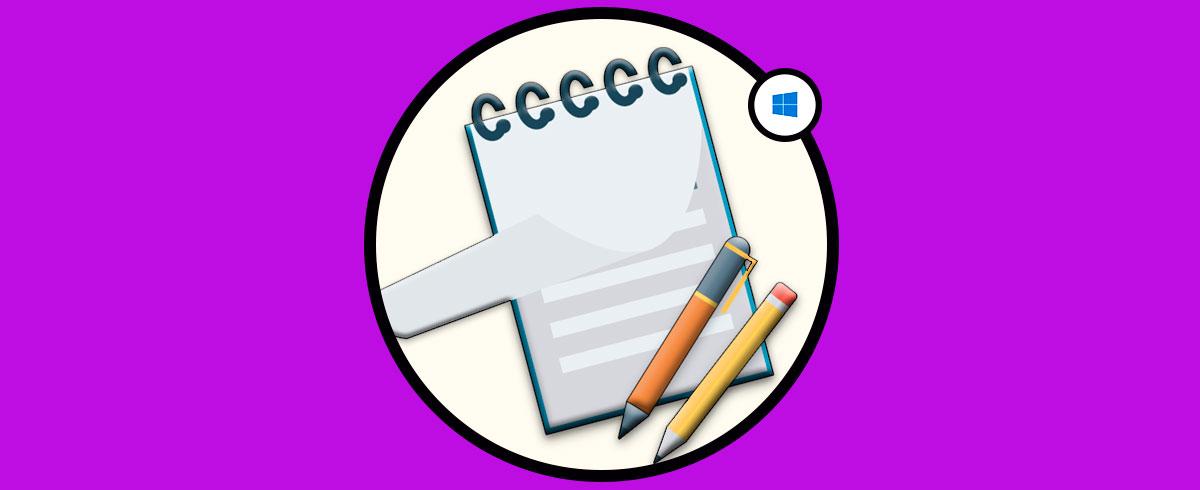
Si usas Windows a diario, seguro que más de una vez has abierto un .txt y te ha recibido el Bloc de notas. Es una herramienta básica y útil, pero para muchos se queda corta cuando hay que lidiar con archivos grandes, buscar en múltiples documentos o simplemente editar con más comodidad. Por eso, cambiarlo por Notepad++ como predeterminado tiene todo el sentido del mundo: ganas funciones sin perder ligereza y la transición es sencilla si sabes cómo.
Varios usuarios han comentado algo muy concreto: al hacer clic derecho y tocar la tecla «E» sobre «Editar con Notepad++», no siempre se abre lo que esperan. Eso se soluciona yendo un paso más allá: redirigir todas las llamadas a notepad.exe para que se lancen con Notepad++. En esta guía te explico todas las opciones fiables, con y sin Registro, y además te cuento cómo revertir los cambios sin dramas si en algún momento quieres volver al Bloc de notas.
Por qué cambiar el Bloc de notas por Notepad++
La aplicación de notas de Windows funciona para salir del paso, pero en cuanto le pides un poco más se queda corta. Notepad++ entra justo ahí, con herramientas para edición avanzada y una interfaz pensada para trabajar a gusto. Entre sus ventajas encontrarás búsquedas potentes, como detectar y eliminar líneas duplicadas, pestañas y rendimiento con archivos grandes sin despeinarse.
Más allá de abrir .txt, Notepad++ te permite sacarle partido a tareas diarias: abrir varios documentos a la vez, editar en paralelo, usar atajos personalizados o automatizar con macros. Todo esto viene de maravilla para quienes tocan logs, archivos de configuración o código, incluso si solo lo haces de vez en cuando.
- Resaltado y plegado de sintaxis para decenas de lenguajes (y definidos por el usuario).
- Búsqueda y reemplazo con expresiones regulares (PCRE) y alcance por carpeta.
- Interfaz por pestañas, vista doble y lista de documentos vertical.
- Autocompletado de palabras y funciones, atajos configurables y macros.
- Impresión WYSIWYG, zoom y mapeo del documento para navegar rápido.
Además, el instalador ocupa poco y está disponible en 32 y 64 bits. Lo mejor es que puedes convertirlo en tu editor por defecto sin romper nada: si un día te apetece abrir el Bloc de notas clásico, podrás seguir haciéndolo de manera manual. En los apartados de abajo verás métodos escalonados y seguros, desde los más simples hasta los más “técnicos”.
Método 1: asociar .txt a Notepad++ desde Windows
El camino más directo consiste en asociar los archivos .txt con Notepad++. Es un cambio limpio y reversible que no toca el sistema más allá de la asociación de extensiones. Esta vía resulta ideal si lo que quieres es que los .txt se abran siempre con Notepad++, pero sin deshabilitar el Bloc de notas.
Haz esto: crea o localiza un archivo .txt, haz clic derecho, entra en Propiedades y pulsa en “Cambiar” dentro de “Se abre con”. Si ves Notepad++, selecciónalo. Si no aparece, toca “Más aplicaciones” y después “Buscar otra aplicación en el equipo” para ir a la ruta del ejecutable. Su ubicación típica es C:\\Program Files\\Notepad++\\notepad++.exe en 64 bits o C:\\Program Files (x86)\\Notepad++\\notepad++.exe en 32 bits.
Una vez aceptes, Windows recordará esa elección para todos los .txt. Si en tu equipo dicha asociación no se guarda o al hacer clic en Notepad++ “no pasa nada”, no desesperes. Hay alternativas robustas que forzarán el cambio, incluyendo las propias asociaciones internas de Notepad++ o la redirección a nivel de sistema.
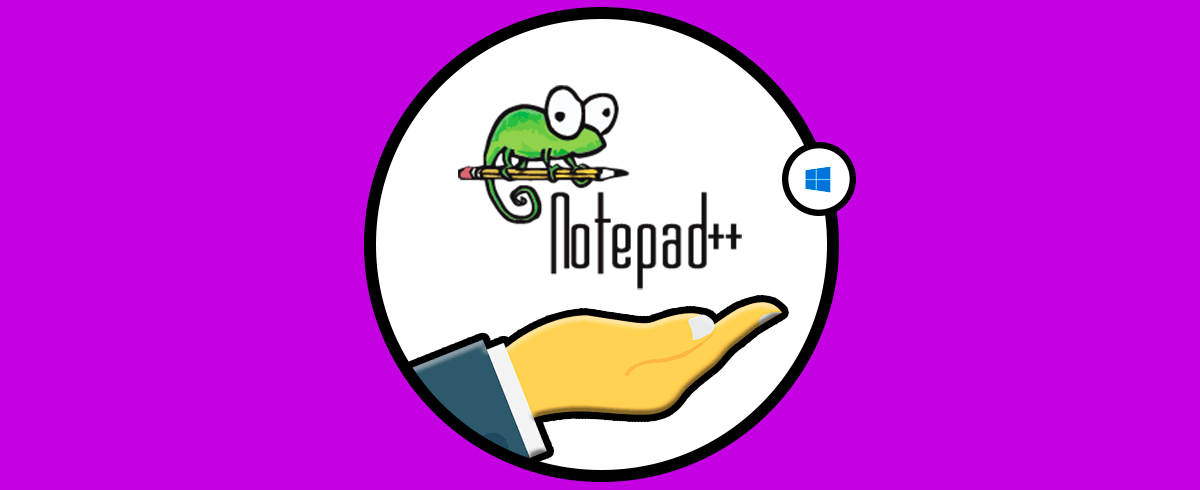
Método 2: Asociaciones de archivo desde Notepad++ (con permisos de administrador)
Notepad++ incorpora su propia gestión de asociaciones. Es especialmente útil cuando Windows se empeña en no respetar tu elección. Para aplicarla, abre Notepad++ con permisos de administrador (clic derecho sobre el icono y elige “Ejecutar como administrador”), porque sin elevación no podrá registrar las extensiones.
Ahora ve a Configuración > Preferencias > Asociaciones de archivos. En el panel verás extensiones admitidas a la izquierda y registradas a la derecha. Mueve “txt” (y cualquier otra que te interese, como .log, .ini, .cfg) a la columna de “Extensiones registradas”. Con esto, Notepad++ tomará el control de esas extensiones de forma persistente y respetada por el sistema.
Si ya lo habías intentado desde Configuración de Windows o desde Propiedades y la selección no hacía efecto, este metododel propio programa suele desbloquear el problema. Ten en cuenta que para algunas asociaciones Windows 10 y 11 son tozudos, de modo que ejecutar Notepad++ como administrador marca la diferencia.
Método 3: redirigir notepad.exe a Notepad++ con el Registro (IFEO)
Este es el método más completo: cada vez que cualquier aplicación o el propio usuario intente iniciar notepad.exe, en su lugar se abrirá Notepad++. Lo logramos con la clave “Image File Execution Options” del Registro (IFEO) que permite definir un depurador (Debugger) para un ejecutable. En este caso, “redirigimos” notepad.exe a notepad++.exe.
Antes de nada, dos avisos. Primero, haz copia de seguridad del Registro si no estás acostumbrado a tocarlo; es un paso rápido que te evita sustos si te equivocas. Segundo, asegúrate de tener la ruta correcta de Notepad++, porque la cadena que pongas debe apuntar exactamente al ejecutable de tu instalación.
Opción A: archivo .reg. Crea un archivo con extensión .reg con este contenido (ajusta la ruta si tu instalación es 32 bits o si usas otra carpeta) y ejecútalo con permisos de administrador:
Windows Registry Editor Version 5.00 "Debugger"="C:\\Program Files\\Notepad++\\notepad++.exe -notepadStyleCmdline -z"
Los parámetros -notepadStyleCmdline -z hacen que Notepad++ imite el estilo de línea de comandos del Bloc de notas y suprima la pantalla de presentación, para que la experiencia sea más transparente.
Opción B: línea de comandos (símbolo del sistema como administrador). Si prefieres hacerlo con un comando, abre símbolo del sistema con derechos de administrador y ejecuta uno de estos, según tu caso:
REM Instalación de Notepad++ de 64 bits (carpeta Program Files) reg add "HKLM\SOFTWARE\Microsoft\Windows NT\CurrentVersion\Image File Execution Options\notepad.exe" /v Debugger /t REG_SZ /d "\"C:\\Program Files\\Notepad++\\notepad++.exe\" -notepadStyleCmdline -z" /f REM Instalación de Notepad++ de 32 bits (carpeta Program Files (x86)) reg add "HKLM\SOFTWARE\Microsoft\Windows NT\CurrentVersion\Image File Execution Options\notepad.exe" /v Debugger /t REG_SZ /d "\"C:\\Program Files (x86)\\Notepad++\\notepad++.exe\" -notepadStyleCmdline -z" /f
En ambos casos, a partir de ese momento cualquier intento de iniciar notepad.exe será interceptado y Windows lanzará Notepad++. Eso incluye invocaciones del sistema, de terceros y las tuyas propias. Si usabas el menú contextual “Editar con Notepad++” y buscabas un atajo de teclado tipo “E”, esta redirección hace que el mismo notepad.exe se convierta en Notepad++, lo que en la práctica agiliza aún más el flujo.
Método 4: ejecutar Notepad++ al escribir notepad en “Ejecutar” (App Paths)
Existe una alternativa menos intrusiva que no sustituye todas las llamadas a notepad.exe, sino que solo afecta a cómo Windows resuelve el comando “notepad” al usar Win+R, el buscador o rutas similares. Para ello puedes crear una entrada en App Paths apuntando a Notepad++.
Abre el Editor del Registro (Win+R > regedit) y navega a HKEY_CURRENT_USER\Software\Microsoft\Windows\CurrentVersion\App Paths. Crea una clave llamada notepad.exe y en su valor “(Predeterminado)” pega la ruta del ejecutable de Notepad++ (por ejemplo, C:\\Program Files (x86)\\Notepad++\\notepad++.exe si tu instalación es de 32 bits). Así, cuando escribas “notepad” en Ejecutar, se abrirá Notepad++ en vez del Bloc de notas.
Este método es útil si no quieres intervenir a nivel del sistema con IFEO; eso sí, no redirigirá todos los casos (por ejemplo, llamadas internas de algunas aplicaciones seguirán invocando el notepad.exe del sistema).
Método 5: usar Notepad Replacer (herramienta de terceros)
Si prefieres una solución asistida, Notepad Replacer automatiza la redirección del Bloc de notas a un editor alternativo. Durante la instalación se elige la aplicación destino (por ejemplo, Notepad++) y la herramienta configura por ti el “depurador” del Bloc de notas, redirigiéndolo a un pequeño proxy que lanza Notepad++ y le pasa los argumentos correctamente.
La ventaja es la sencillez: no tocas manualmente el Registro y, al desinstalar o desactivar la herramienta, puedes volver al comportamiento original sin complicaciones. Es una opción válida si quieres evitar errores de edición en el Registro y tener un único punto de control del cambio.
Método 6: script intermedio con VBScript (opción avanzada)
Otra posibilidad es crear un pequeño script que se comporte como envoltorio: recibe la llamada que iba hacia notepad.exe y la reenvía a Notepad++. Esto viene bien si necesitas manipular parámetros o asegurarte de pasar correctamente el archivo objetivo en diferentes escenarios.
Crea un archivo llamado npp.vbs con este contenido y guárdalo en C:\\Windows:
Set WshShell = WScript.CreateObject("WScript.Shell")
If WScript.Arguments.Count < 2 Then
WshShell.Run "notepad++.exe"
Else
sCmd = "notepad++.exe " & "\"" & WScript.Arguments(1) & "\""
WshShell.Run sCmd
End If
Después, redirige notepad.exe al script usando IFEO. En el Registro ve a HKEY_LOCAL_MACHINE\SOFTWARE\Microsoft\Windows NT\CurrentVersion\Image File Execution Options, crea la clave notepad.exe si no existe y añade el valor de cadena “Debugger” con este dato: c:\\windows\\system32\\wscript.exe «c:\\windows\\npp.vbs».
Como ajuste adicional, revisa la clave HKEY_CLASSES_ROOT\\txtfile\\shell\\open\\command. El valor “(Predeterminado)” debería contener comillas alrededor de %1, así: %SystemRoot%\\system32\\NOTEPAD.EXE «%1». Ese detalle evita problemas con rutas que contengan espacios y asegura que los archivos se pasen bien al editor.
Cómo deshacer el cambio y volver al Bloc de notas
Si en algún momento quieres revertir, puedes hacerlo en segundos. Si usaste el archivo .reg o el comando con IFEO, basta con borrar el valor “Debugger” (o la clave completa notepad.exe) dentro de Image File Execution Options. Desde línea de comandos administrador:
REM Quitar solo el valor Debugger reg delete "HKLM\SOFTWARE\Microsoft\Windows NT\CurrentVersion\Image File Execution Options\notepad.exe" /v Debugger /f REM O eliminar toda la clave notepad.exe reg delete "HKLM\SOFTWARE\Microsoft\Windows NT\CurrentVersion\Image File Execution Options\notepad.exe" /f
Si usaste Asociaciones de Notepad++, vuelve a Preferencias y mueve las extensiones de la columna “Registradas” a la de “Admitidas”. En el caso de App Paths, borra la clave notepad.exe que creaste. Con todo esto, el sistema recuperará el comportamiento original.
Problemas comunes y soluciones rápidas
Notepad++ no aparece al elegir la app predeterminada: a veces el selector de Windows no lista todas. Usa “Más aplicaciones” y luego “Buscar otra aplicación en el equipo” para señalar el ejecutable. Si aún así Windows no respeta tu elección, recurre a Asociaciones de archivos desde Notepad++ ejecutado como administrador.
Hago clic en Notepad++ al cambiar el predeterminado y no pasa nada: suele ser falta de permisos o una política que “ancla” la asociación. Ejecuta Notepad++ como admin y repite el proceso en Preferencias > Asociaciones de archivos. Si persiste, la redirección IFEO garantiza el reemplazo sin depender del selector de aplicaciones.
¿Es seguro modificar el Registro?: sí, siempre que sepas qué tocas y hagas copia previa. Trabajamos con ubicaciones conocidas y una sola clave/valor. Aun así, es recomendable crear un punto de restauración o exportar la clave antes de editarla.
Compatibilidad 32/64 bits: respeta la ruta real de tu instalación. Si Notepad++ está en “C:\\Program Files (x86)”, usa esa ruta. Si es de 64 bits, lo normal es “C:\\Program Files”. Comprobar esto antes de crear el valor “Debugger” evita rutas inválidas.
¿Funciona también en Windows 11?: sí, los métodos de asociación, IFEO y App Paths se mantienen. La interfaz del selector de aplicaciones cambia ligeramente, pero el mecanismo para redirigir notepad.exe sigue siendo el mismo.
Consejos prácticos y buenas prácticas
Instala Notepad++ desde su web oficial y elige la arquitectura adecuada (x64 si tu Windows es de 64 bits). Así te aseguras de recibir actualizaciones y mejoras de estabilidad. Mantener el programa al día evita errores con complementos y añade funciones con cada versión.
Considera registrar no solo .txt: muchas veces interesa declarar también .log, .ini, .cfg o .md. Desde Preferencias > Asociaciones de archivos podrás mover varias extensiones de golpe, de forma que todo tu flujo de edición quede centralizado en Notepad++.
Comprueba las comillas en las rutas: al trabajar con comandos o .reg, respeta las comillas escapadas y las dobles barras invertidas (\\) que exige la sintaxis de Registro; revisa también la codificación (UTF-8 vs ANSI) cuando abras archivos de texto. Este es el fallo más común al copiar y pegar. Una ruta mal escrita hará que el sistema no encuentre el ejecutable.
No desinstales el Bloc de notas: aunque lo sustituyas como predeterminado o lo redirijas, conviene mantenerlo. Algunas herramientas antiguas esperan que exista. Además, siempre puedes abrirlo manualmente cuando necesites algo ultraligero y sin extras.
Atajo del menú contextual “Editar con Notepad++”: si estás acostumbrado a invocarlo con la letra aceleradora “E” tras el clic derecho, pero quieres algo aún más directo, la redirección IFEO convierte cualquier llamada a notepad.exe en Notepad++, lo que hace que no dependas del menú contextual para editar rápido.
Instalación y primera configuración de Notepad++
El instalador es asistido y muy sencillo. Solo elige idioma, acepta la licencia y define la carpeta de destino. Puedes marcar la casilla para crear un acceso directo en el escritorio. En la pantalla de componentes, deja la configuración por defecto si no tienes necesidades específicas: ya incluye todo lo esencial para editar con comodidad.
Al abrirlo por primera vez verás las novedades de versión y los menús. Dedica un minuto a recorrer Configuración > Preferencias para adaptar la experiencia: tema claro/oscuro, guardar sesión al salir, pestañas de varias líneas, lista de documentos o lo que más te cuadre.
Una sugerencia: activa guardar sesión y restauración de documentos. Así, si cierras con prisas, al volver tendrás todo como lo dejaste. También es útil configurar atajos de teclado personalizados si sueles repetir acciones (multiplicar líneas, plegar bloques, etc.).
Cuándo elegir cada método
Si simplemente quieres abrir .txt con Notepad++, usa la asociación desde Propiedades o desde Preferencias de Notepad++; es lo más limpio. Si necesitas que absolutamente todo lo que invoque notepad.exe se abra con Notepad++, apuesta por IFEO (archivo .reg o reg add desde cmd con permisos elevados).
Si no quieres tocar IFEO y solo buscas que al escribir “notepad” en Win+R se lance Notepad++, App Paths es suficiente. Y si te sientes más cómodo con una herramienta externa que gestione la sustitución, prueba con Notepad Replacer para que haga el trabajo por ti.
Quienes se han topado con el “no hace nada” al seleccionar Notepad++ como predeterminado suelen resolverlo ejecutándolo como administrador y usando su propio gestor de asociaciones. Este paso es clave cuando Windows se muestra particularmente terco con los cambios de aplicación predeterminada.
Resumen práctico de rutas y claves implicadas
Rutas habituales de instalación: 64 bits en C:\\Program Files\\Notepad++\\notepad++.exe, 32 bits en C:\\Program Files (x86)\\Notepad++\\notepad++.exe. Verifica cuál tienes antes de crear valores en el Registro o lanzar comandos de reg.exe para evitar errores de apuntado.
IFEO (redirección total de notepad.exe): HKEY_LOCAL_MACHINE\SOFTWARE\Microsoft\Windows NT\CurrentVersion\Image File Execution Options\notepad.exe con el valor de cadena “Debugger” apuntando a la ruta de Notepad++ más “-notepadStyleCmdline -z”. Es la vía que no falla si buscas reemplazo total.
App Paths (Win+R / búsqueda): HKEY_CURRENT_USER\Software\Microsoft\Windows\CurrentVersion\App Paths\notepad.exe con el “(Predeterminado)” a la ruta de Notepad++. Útil si no quieres modificar IFEO pero deseas una invocación directa.
Asociación de .txt: desde Propiedades del archivo (botón “Cambiar”) o desde Notepad++ > Preferencias > Asociaciones de archivos (ejecutando el programa como administrador). Este método es el más amigable para principiantes.
Clave de txtfile para apertura correcta: HKEY_CLASSES_ROOT\txtfile\shell\open\command con “%SystemRoot%\\system32\\NOTEPAD.EXE «%1″” para garantizar que las rutas con espacios no den problemas al pasar el archivo a la aplicación.
En definitiva, tienes varias rutas para llegar al mismo destino: que Notepad++ sea tu editor por defecto. Elige la que mejor encaje con tu perfil y tus necesidades. Si te gusta la seguridad y la reversibilidad, empieza por las asociaciones; si buscas control absoluto, ve con IFEO y olvídate.
Adoptar Notepad++ como predeterminado te ahorra tiempo a largo plazo y te abre la puerta a herramientas que el Bloc de notas no ofrece: desde el plegado de código hasta búsquedas por carpeta, pasando por macros y vistas en paralelo. Si alguna vez te arrepientes, volver atrás es simple, y mientras tanto disfrutarás de un editor ligero, potente y gratuito en tu día a día.
Redactor apasionado del mundo de los bytes y la tecnología en general. Me encanta compartir mis conocimientos a través de la escritura, y eso es lo que haré en este blog, mostrarte todo lo más interesante sobre gadgets, software, hardware, tendencias tecnológicas, y más. Mi objetivo es ayudarte a navegar por el mundo digital de forma sencilla y entretenida.